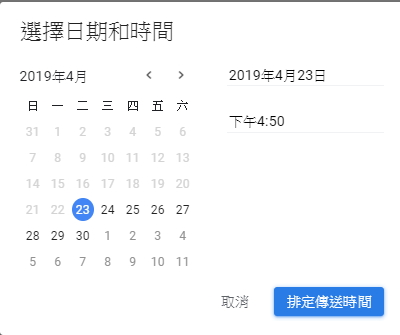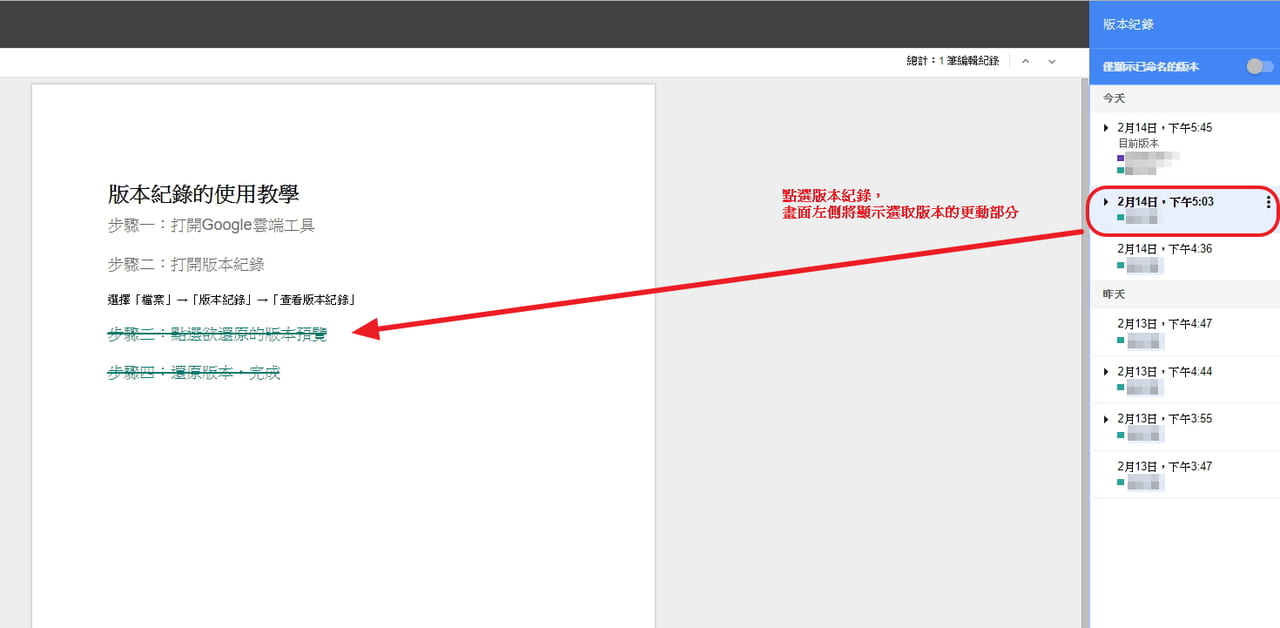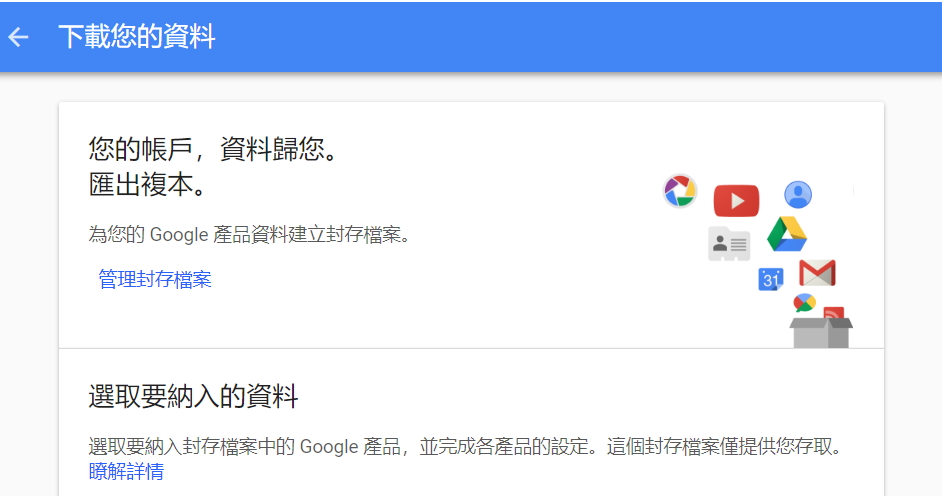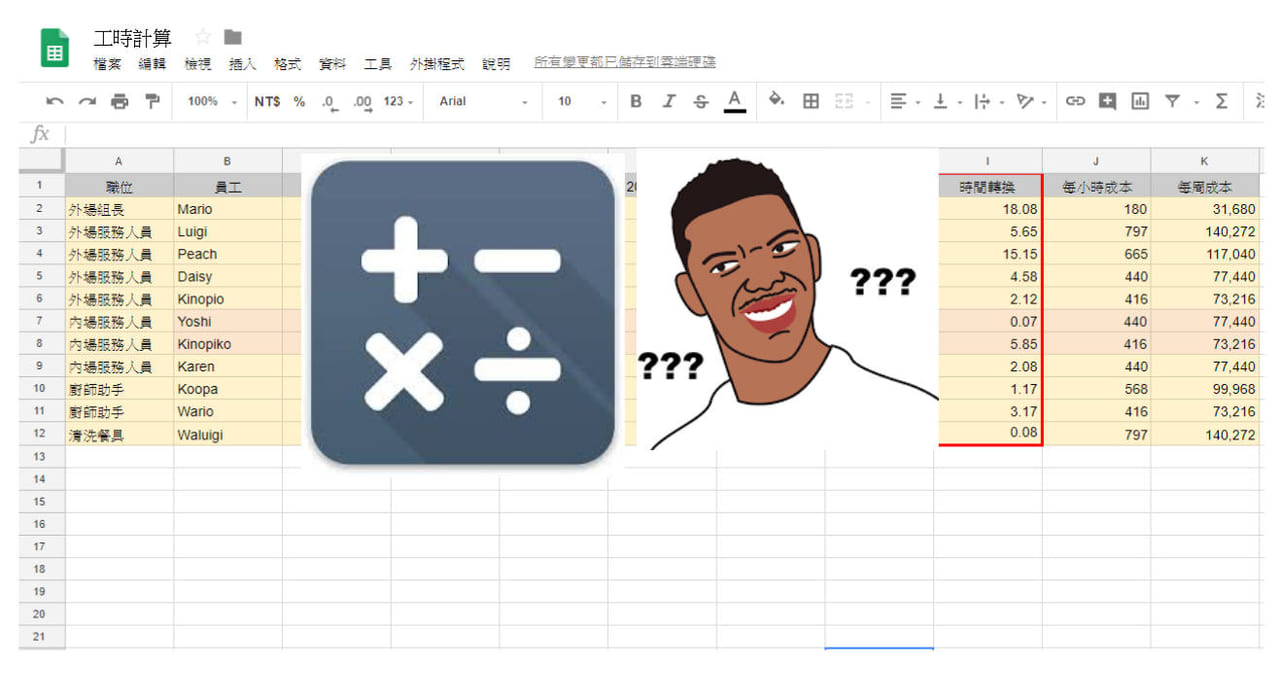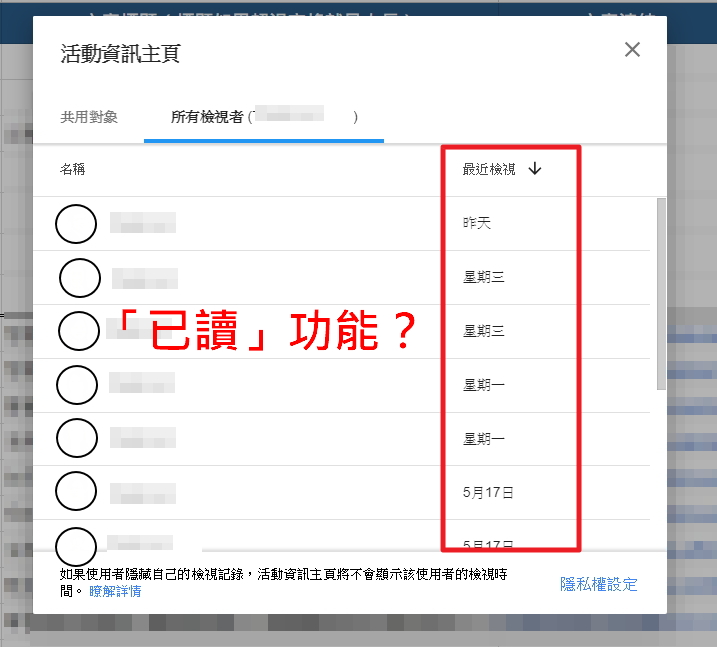相信許多人不僅只有一組 Gmail 帳號,那麼用手機登入時怎麼快速切換帳號呢?iOS App 日前推出的新功能可以解決你的困擾,不用再切換不同的收件匣也能在同收件匣看不同帳號的信件!

圖片來源:Google
以前若想在手機上查看不同帳號的信件,需要在不同的收件匣之間切換,才能查看到個別帳號的電子郵件。而在2015年3月時,Gmail for Android 就可以在一個收件匣中查看來自所有帳戶的電子郵件。但是,iOS 的用戶卻遲遲三年仍未有此項功能,迫使他們必須透過在 Gmail App 帳戶之間轉換來管理他們不同帳戶的電子郵件。
從現在起,iOS 用戶也可以很方便的管理電子郵件,要一次查看來自不同帳戶的電子郵件,只需從左側欄位中選擇「所有收件匣」即可。這項功能會在一個列表中顯示所有帳戶的電子郵件。不過別擔心不同帳戶間不會分享各自的電子郵件。
如何在 Gmail iOS 版加入其他帳號的信件?
步驟一、在 Gmail iOS 中新增其他帳號
進入 iOS 的 Gmail APP 後,點選左側欄位,在帳號右方有個倒三角形「▼」,點選後在選單中選擇「管理帳戶」,進入帳戶後再點選新增帳號,即可在此新增其他帳號。

步驟二、輸入另外一個帳戶的帳號密碼

步驟三、同時選擇兩個帳戶

步驟四、查看所有收件匣
最後,回到收件匣,就可以在同一個收件匣中一次看到不同帳號的信件。

iOS Gmail 用戶有了這項功能之後,便可以更方便查看各個不同帳戶的郵件,除了 Gmail 使用上變得更方便之外,其實其他 Google 應用程式,如雲端硬碟、日曆、Hangouts,在切換帳戶上也非常的方便,大家不妨下載這些 App 試試看。
延伸閱讀
一秒滑動刪除 Gmail 信件!解除手機版 Gmail 封存預設
用 Outlook、Thunderbird 介面也能開啟 Gmail?7 步驟學會設定第三方軟體收 Gmail